A veces, los problemas con los servidores de Microsoft pueden provocar este problema
- Microsoft brinda contenido gratuito conocido como ventajas a los usuarios que se suscriben a Game Pass.
- Es posible que no pueda acceder a las ventajas si la edad y la región de su cuenta de usuario no son compatibles.
- Reparar la aplicación Microsoft Store y actualizar la aplicación Xbox son opciones viables para el problema.

XINSTALAR HACIENDO CLIC EN EL ARCHIVO DE DESCARGA
Este software reparará errores informáticos comunes, lo protegerá de la pérdida de archivos, malware, fallas de hardware y optimizará su PC para obtener el máximo rendimiento. Solucione problemas de PC y elimine virus ahora en 3 sencillos pasos:
- Descargar la herramienta de reparación de PC Restoro que viene con tecnologías patentadas (patente disponible aquí).
- Hacer clic Iniciar escaneo para encontrar problemas de Windows que podrían estar causando problemas en la PC.
- Hacer clic Repara todo para solucionar problemas que afectan la seguridad y el rendimiento de su computadora.
- Restoro ha sido descargado por 0 lectores este mes.
Game Pass Perks es contenido gratuito que Microsoft regala a los suscriptores de Game Pass. Sin embargo, es posible que encuentre un error que diga Lo sentimos, tenemos problemas para mostrar los detalles de esta ventaja. al tratar de verlo. Afortunadamente, hay algunos pasos sencillos que puede seguir para solucionarlo.
Así mismo, te puede interesar qué hacer si no puedes instalar los juegos de Game Pass en tu computadora
¿Por qué no puedo obtener mis beneficios de Xbox Game Pass?
podrías obtener Lo sentimos, tenemos problemas para mostrar los detalles de esta ventaja. error por alguna de las siguientes razones:
- Aplicación de Xbox desactualizada – Si la aplicación Xbox en su PC está desactualizada, puede causar problemas de compatibilidad con el sistema e impedir la comunicación de la aplicación con sus servidores.
- Archivos de instalación corruptos de la aplicación Xbox y Microsoft Store - Si el los archivos de instalación de Microsoft Store están dañados, es probable que afecte a los servicios que se ejecutan bajo él. Del mismo modo, el rendimiento de la aplicación Xbox puede verse afectado debido a la instalación corrupta, lo que genera problemas para mostrar los detalles del beneficio al que intenta acceder.
- Problemas con la cuenta de Microsoft – Para cualquier usuario de cuenta de Microsoft que tenga menos de 18 años o cuya ubicación se encuentre en un país donde las ventajas del juego no son compatibles, es posible que surja un problema de ventajas en Game Pass.
- Problemas con los servidores de Xbox – El error también puede aparecer si el La aplicación Xbox no puede intercambiar datos con servidores Xbox, lo que hace que los servicios de la aplicación funcionen mal o se bloqueen.
Habiendo discutido lo que significa el problema para mostrar los detalles de este error de beneficio, lo guiaremos a través de algunas soluciones para el problema.
¿Qué puedo hacer si hay problemas para mostrar los detalles de este beneficio?
Antes de continuar con los pasos avanzados de solución de problemas, aplique lo siguiente:
- Cierra y vuelve a abrir la aplicación Xbox.
- Solucione la congestión de la red en su computadora.
- Desactivar aplicaciones en segundo plano ejecutándose en su PC.
- Deshabilitar temporalmente el software antivirus de terceros.
- Reinicie Windows en modo seguro y compruebe si el problema persiste.
- Verifique el estado de los servidores de Xbox: puede visitar el Página de estado del servidor de Xbox para verificar si hay actualizaciones con respecto al servidor.
Si no puede solucionar el problema, pruebe las siguientes soluciones:
1. Actualizar la aplicación Xbox
- Haga clic derecho en el Comenzar botón y seleccione el tienda de microsoft de la lista de programas.

- Haga clic en Biblioteca en la esquina inferior izquierda, luego seleccione Obtener actualizaciones.

- Compruebe si hay alguna actualización disponible, luego descárguela e instálela.
- Reinicie la aplicación Xbox en su PC para verificar si los detalles de sus beneficios se muestran o no.
Consejo de experto:
PATROCINADO
Algunos problemas de la PC son difíciles de abordar, especialmente cuando se trata de repositorios dañados o archivos de Windows faltantes. Si tiene problemas para corregir un error, es posible que su sistema esté parcialmente dañado.
Recomendamos instalar Restoro, una herramienta que escaneará su máquina e identificará cuál es la falla.
haga clic aquí para descargar y empezar a reparar.
Al actualizar la aplicación Xbox, se instalarán las actualizaciones necesarias para corregir los errores que afectan su rendimiento y mejorar su funcionalidad.
2. Actualizar sistema operativo Windows
- Prensa ventanas + I llave para abrir la Configuración de Windows aplicación
- Clickea en el actualizacion de Windows opción y haga clic en Buscar actualizaciones. Si hay actualizaciones disponibles, las buscará e instalará.

La actualización del sistema operativo Windows corregirá los errores en su PC y agregará nuevas funciones para mejorar su rendimiento. Leer acerca de arreglando Windows que no se conecta al servicio de actualización si el error ocurre en su PC.
- Cómo reparar el error del sistema de archivos (-2147219195)
- Esta operación requiere una estación de ventana interactiva [Fijar]
3. Cambiar la información de su cuenta
- Inicie su navegador web y vaya a la Página de la cuenta de Microsoft.
- Haga clic en tu información botón en la barra superior.

- Sobre el Perfil pestaña de información, haga clic en Editar perfil información

- Verifica que eres el propietario de la cuenta.

- Cambia tu fecha de nacimiento y país/región, luego haga clic en el Ahorrar botón.
- Cierre el navegador e inicie la aplicación Xbox para ver si el problema persiste.
Cambiar la ubicación y la antigüedad de su cuenta de Microsoft solucionará los problemas de requisitos de la cuenta que pueden generar el error. Lo sentimos, tenemos problemas para mostrar los detalles de esta ventaja..
4. Reparar la aplicación de Microsoft Store
- Prensa ventanas + R llaves para abrir el Correr cuadro de diálogo, tipo ms-settings: características de la aplicación, entonces presione Ingresar.
- Selecciona el Tienda de Microsoft, luego haga clic en el Opciones avanzadas.

- Ve a la Reiniciar pestaña y haga clic en el Reparar botón.

- Reinicie su PC después del proceso de reparación y verifique si se resolvió el problema de la ventaja.
La reparación de la aplicación Microsoft Store solucionará cualquier problema de configuración y dañará los archivos de la aplicación, lo que hará que los detalles de sus ventajas no se muestren.
Alternativamente, no dude en consultar nuestra guía sobre Falta el servicio de red de Xbox Live Y como arreglarlo.
Asimismo, puedes leer nuestro artículo si estás no se puede iniciar sesión en la cuenta de Xbox en tu computadora
Si tiene más preguntas o sugerencias, por favor déjelas en la sección de comentarios.
¿Sigues teniendo problemas? Solucionarlos con esta herramienta:
PATROCINADO
Si los consejos anteriores no han resuelto su problema, su PC puede experimentar problemas más profundos de Windows. Nosotros recomendamos descargando esta herramienta de reparación de PC (calificado como Excelente en TrustPilot.com) para abordarlos fácilmente. Después de la instalación, simplemente haga clic en el Iniciar escaneo botón y luego presione Repara todo.

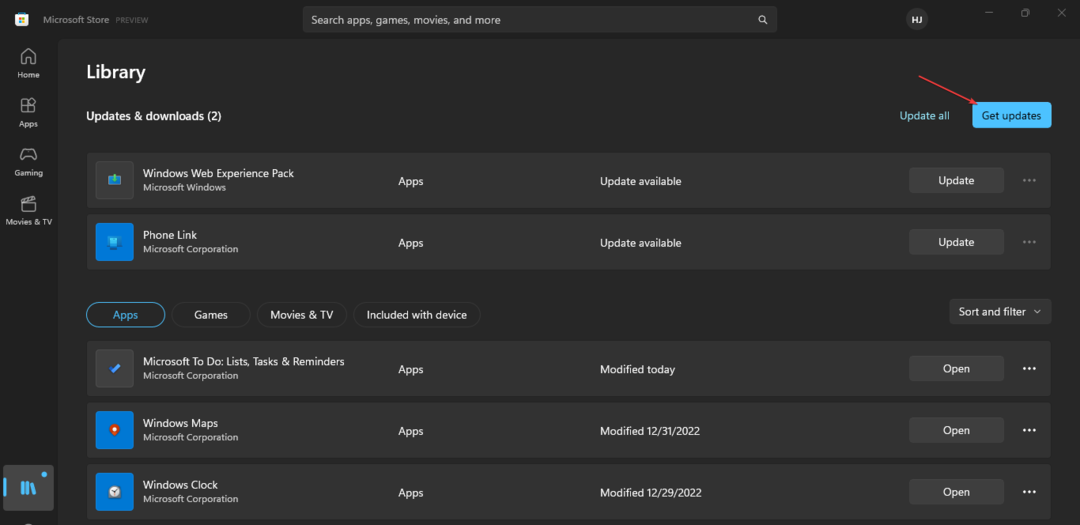
![La aplicación Xbox de Windows 11 no descarga juegos [Fijar]](/f/b5f18a00d8ce71aec682d033cbf7f502.png?width=300&height=460)